Najem živih modelov za poziranje za projekt PowerPoint je lahko zamuden in drag. Moški s palicami pa so enostavni za sestavljanje, poceni za delo in lahko stojijo na istem mestu ure in ure. Uporabite črte in oval, da ustvarite lastnega moškega s palico v PowerPointu 2013.
Sestavljanje vašega Stick Man
korak: Narišite trup
Na praznem PowerPointovem diapozitivu kliknite Vstavi zavihek, izberite Oblike in kliknite prvo vrstica v razdelku Linije. To je navadna, ravna črta brez puščic. Povlecite kazalec gor ali dol na diapozitivu, medtem ko pritiskate Shift ključ za risanje moških prsi in trebuha s palico. Vrvico naredite tako dolgo, kot jo potrebujete, vendar ne sme biti višja od polovice višine tobogana, da lahko dovolite glavo in noge.
Video dneva
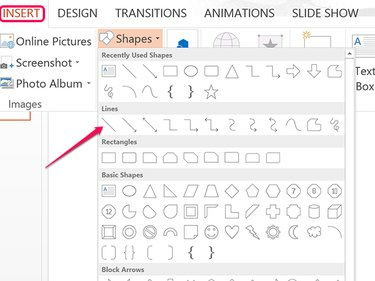
Zasluga slike: Posnetek zaslona z dovoljenjem Microsofta.
korak: Dodajte nekaj funtov
Z desno tipko miške kliknite vrstico in kliknite Ikona obrisa. Izberite barvo za moškega s palico in kliknite Možnost teže in izberite težo vrstice 6 pt.
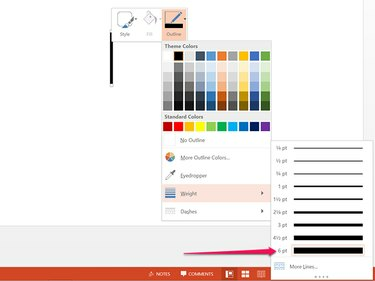
Zasluga slike: Posnetek zaslona z dovoljenjem Microsofta.
3. korak: udarec v nogo
Pritisnite Ctrl-C in Ctrl-V medtem ko je trup še vedno izbran za kopiranje in lepljenje druge vrstice na diapozitiv. Kliknite na Oblika orodij za risanje zavihek in kliknite majhno Zavrtite ikona.
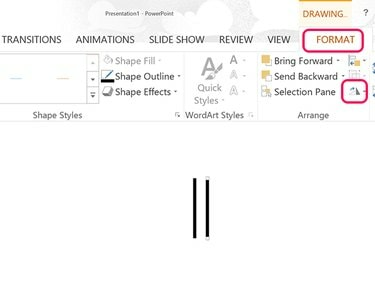
Zasluga slike: Posnetek zaslona z dovoljenjem Microsofta.
4. korak: Zavrtite nogo
Kliknite na Zavrtite meni in tip -15 v besedilnem polju, da se noga zasuka v desno. Če se želite nekoliko bolj vrteti, poskusite uporabiti -17 ali -19 stopinj. Povlecite nogo tako, da se vrh stegenske kosti dotika spodnjega dela trupa.
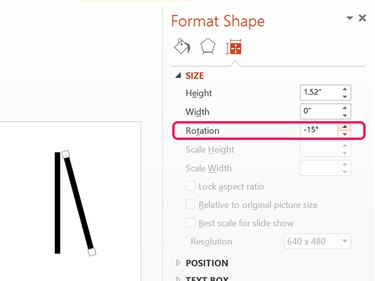
Zasluga slike: Posnetek zaslona z dovoljenjem Microsofta.
5. korak: Dodajte še nekaj udov
Pritisnite Ctrl-V da prilepite še eno kopijo trupa iz odložišča, ki bo služila kot leva noga. Zavrtite to nogo 15 stopinj, tako da se zasuka v levo.
Kopirajte in prilepite vsako nogo ter premaknite kopije navzgor, da bodo služile kot roke. Roke postavite tako, da se povežejo z vratom.
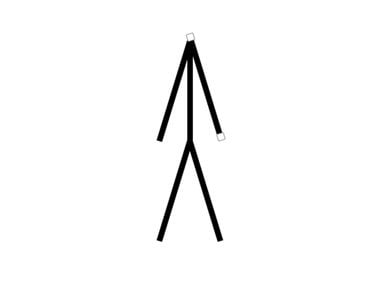
Zasluga slike: Posnetek zaslona z dovoljenjem Microsofta.
6. korak: Pop na glavo
Kliknite na Vstavi zavihek in izberite Ovalna ali Smeško obliko. Povlecite kazalec čez vrat, medtem ko pritiskate Shift ključ za risanje kroga. Ko povlečete glavo tako, da se poveže z vratom, z desno tipko miške kliknite krog, da ga formatirate. Kliknite na Napolnite ikono in izberite Brez polnila. Kliknite na Oris in uporabite isto barvo in težo črte, kot ste jo uporabili za črte telesa.
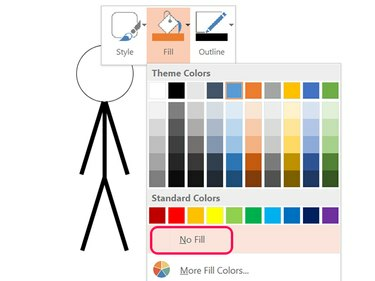
Zasluga slike: Slika z dovoljenjem Microsofta.
7. korak: združite koščke
Pritisnite Ctrl-A da izberete vse kose človeka s palico. Kliknite na Oblika orodij za risanje meni, izberite Skupina ikono in nato kliknite Skupina. Zdaj, ko so kosi združeni skupaj, lahko premaknete moškega s palico ali pa vse naenkrat kopirate in prilepite v druge diapozitive.

Zasluga slike: Posnetek zaslona z dovoljenjem Microsofta.
Premikanje moškega s palico v predstavitvi
Če moškega s palico postavite na več diapozitivov, lahko ustvarite učinek animacije. Preprosto kopirajte združene dele in jih prilepite na isto mesto na vsakem diapozitivu. Če želite premakniti ali spremeniti velikost okončin ali spremeniti glavo, razdružite dele s klikom na Skupina ikono v Oblika orodij za risanje meni in izbiranje Razdruži.
Da bi lažje namestili moškega s palico v isto mesto za vsak diapozitiv, omogočite Vodniki možnost v Ogled Trak.
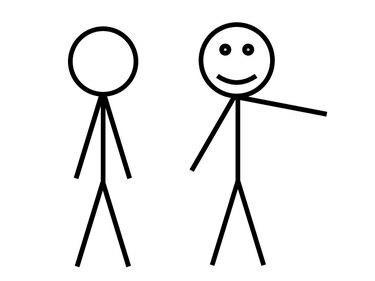
Zasluga slike: Slika z dovoljenjem Microsofta.



